De orderadministratie
De orderadministratie is gebaseerd op de automatische koppeling in Nederland. Er zijn hier echter verschillende functies die voor jullie zeer nuttig zijn.
Via het menu “Titels” > “Orderadministratie” kom je in de orderadministratie. Hierbinnen heb je bovenaan een hoofdmenu:
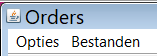
Het menu Bestanden wordt door ons niet gebruikt.
Binnen het menu Opties bekijken we volgende onderdelen: factuur selecteren, factuur selecteren op datum, zoek order & orderoverzicht.
De overige opties zijn niet bruikbaar.
Factuur selecteren
Een pop-up opent zich met 4 tabbladen.
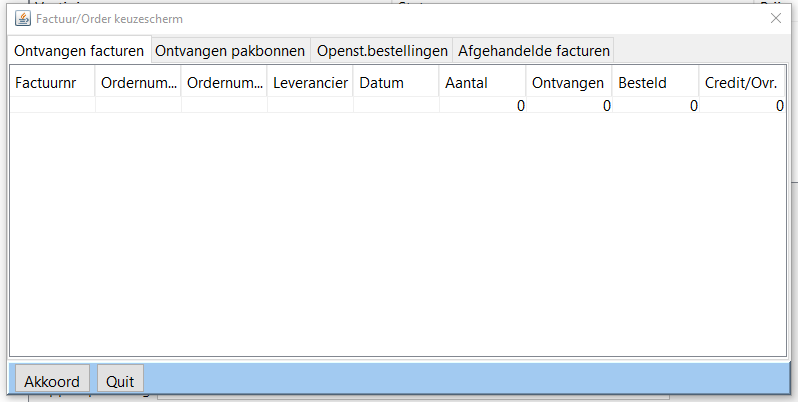
Tabblad 1 Ontvangen facturen: niet in gebruik bij ons, enkel in gebruik bij Nederlandse bibliotheken.
Tabblad 2 Ontvangen pakbonnen: bibliotheken aan de slag met een bestelkoppeling waarbij shipped-bestanden verstuurd worden vinden hier de bestelling terug horend bij een shipped-bestand. Zodra alle exemplaren van een shipped-bestand gekoppeld zijn is de ‘pakbon’ niet meer op te vragen in de orderadministratie. De bijhorende factuur van dit shipped wordt weergegeven in tabblad 4.
Tabblad 3 Openst. bestellingen: bevat alle openstaande bestellingen, exemplaren met status I (in bestelling). Automatisch doorgestuurde bestellingen vanuit de webshops alsook de bestellingen geplaatst via Wise voor bijvoorbeeld niet gekoppelde leveranciers.
Tabblad 4 Afgehandelde facturen: bevat alle gekoppelde (voor Wise betaalde) bestellingen. Indien jullie bij het koppelen een factuurnummer opgeven kan je deze hier terugvinden in de eerste kolom.
Factuur selecteren op datum
Hiermee haal je alle ‘facturen’ met een specifieke datum op met de status openstaand & betaald. Je opent hiermee verschillende vormen van bestellingen, openstaand, geleverd en verwerkt, mee in 1 beweging.
Zoek order
Via de menuingang ‘Zoek order’ kan je eenvoudiger orders terugvinden.
Je kunt zoeken op 1 van volgende parameters:
- Auteur: hier trunceert Wise automatisch
- Bestelnummer = ISBN-nummer
!Meest aangewezen zoekveld! - Factuurnummer: terug te vinden in het exemplaardetailscherm.
- Titel: hier trunceert Wise automatisch. Wise zoekt naar de titel zoals meegegeven in het orderbestand door de leverancier. Geef enkel het begin in van een titel, vervang “en” door een ampersandteken en omgekeerd, of kijk de verwoording van de titel na op de webshop. Zo komt de titel mogelijk toch naar boven in je zoekresultaten.
Opmerkingen:
- Na het klikken op zoek duurt het even voordat Wise resultaten weergeeft. Niet erg lang maar je ziet niet dat hij aan het zoeken is.
- Bij het niet vinden van een bijhorende order krijg je een melding dat Wise niets gevonden heeft.
Orderoverzicht
In dit formulier kan je verschillende factoren combineren. Er zijn geen verplichte velden waardoor je via deze weg zeer ruime overzichten kan creëren maar tevens heel specifiek.
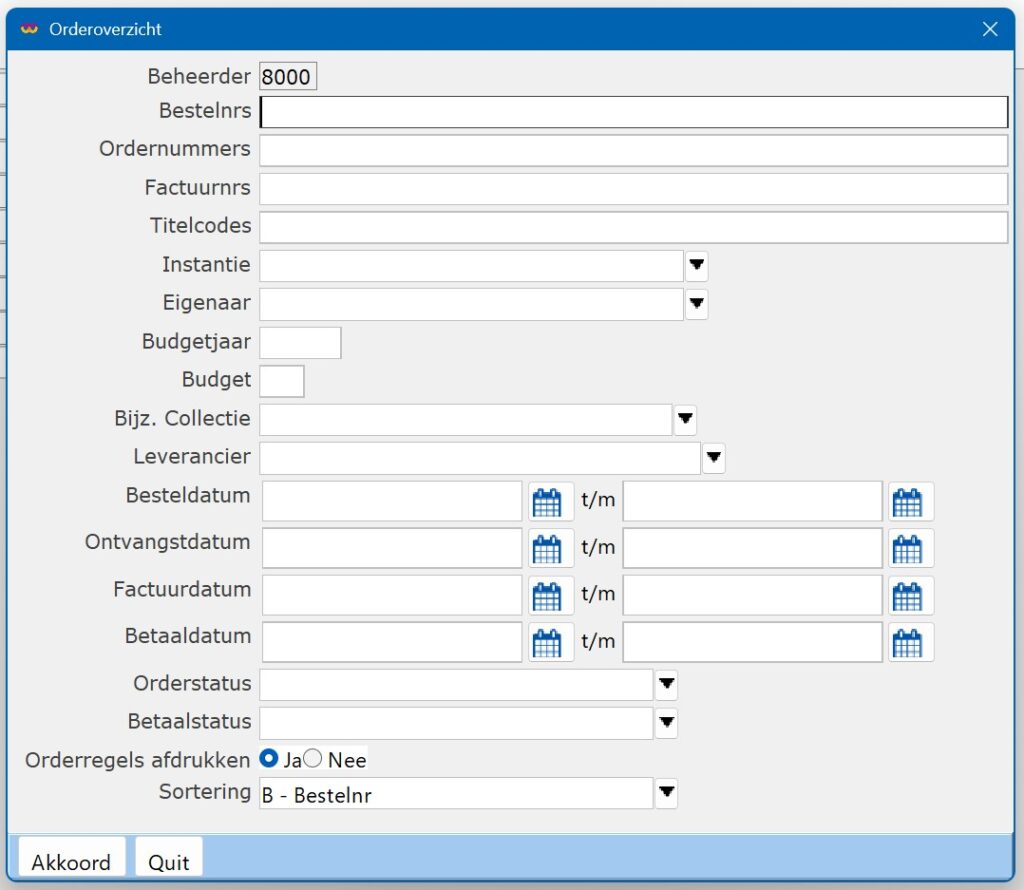
| Veld | Uitleg |
| Beheerder | de acquisitiebeheerder van de ingelogde vestiging = budgethouder |
| Bestelnrs | er kunnen meerdere bestelnummers worden ingevuld, gescheiden door een | |
| Ordernummers | er kunnen meerdere ordernummers worden ingevuld, gescheiden door een | |
| Factuurnrs | er kunnen meerdere factuurnummers worden ingevuld, gescheiden door een | |
| Titelcode’s | er kunnen meerdere titelcodes worden ingevuld, gescheiden door een | Een titelcode kan je terugvinden in het titelmutatiescherm linksboven onder het titelnummer. Vaak beginnend met letters. |
| Instantie | bestel je decentraal dan kan je via deze weg een overzihct krijgen over de instantie heen. Bestel je voor meerdere instanties, dan kan je hier een overzicht per instantie mee creëren. |
| Eigenaar | er kan gekozen worden om een orderoverzicht op eigenaarsvestiging te maken. Is de ingelogde vestiging niet de acquisitiebeheerder dan ziet de ingelogde vestiging alleen de eigen orders, ook al wordt er in de combobox een andere vestiging geselecteerd. |
| Budgetjaar | keuzemogelijkheid om een jaar in te vullen. Meerdere budgetjaren combineren is niet mogelijk. |
| Budget | voer een budgetcode in. Meerdere budgetcodes combineren is niet mogelijk. |
| Bijzondere collectie | nvt voor Vlaanderen & Brussel |
| Leverancier | keuzemogelijkheid uit de jouw lijst met leveranciers |
| Besteldatum | datum van bestellen in Wise of op de webshop van de leverancier |
| Ontvangstdatum | datum van shipped en/of datum van koppelen. Combineer met een andere orderstatus en/of betaalstatus om enkel shipped exemplaren te verkrijgen. |
| Factuurdatum | nvt voor Vlaanderen & Brussel |
| Betaaldatum | datum van koppelen van een exemplaar |
| Orderstatus | B – Besteld C – Gecrediteerd K – Gekoppeld (icm systeemoptie BST2GBK; deze parameter staat voor alle Vl & Br bibliotheken ingesteld aangezien wij geen echte facturen inlezen) O – Ontvangen V – Vervallen |
| Betaalstatus | B – Betaald F – Gefactureerd (nvt voor Vl &Br) O – Openstaand |
| Orderregels afdrukken | Nee: rapport vermeldt bestelnummer, titel, auteur, titelcode, aantal en bedrag Ja: rapport toont ook vestigingsnummer, factuurnummer, leverancier, doos-/verzendnummer, budget, exemplaarstatus en factuurstatus |
| Sortering | B – Bestelnummer F – Factuurnummer T – Titelcode V – Vestiging D – Verzendnummer (doosnummer) i.c.m. afdrukken orderregels O – Ordernummer P – Betaaldatum |
Mogelijke combinaties van verschillende order- en betaalstatussen:
| Betaalstatus | Orderstatus | Uitleg |
| B- betaald | O – Ontvangen | gewoon gekoppeld met factuur |
| O – openstaand | B – besteld | openstaande bestellingen |
| O – openstaand | K – Gekoppeld | gekoppeld via bestelbestanden |
| O – openstaand | O – Ontvangen | T/A exemplaren |
| V – Vervallen | verwijderde bestellingen |
Hieronder geven we enkel voorbeelden mee:
- Welke openstaande bestellingen heb ik nog voor een bepaalde leverancier?
- Welke bestellingen plaatsten we bij een bepaalde leverancier? Kies de gewenste leverancier uit jullie lijst, duid een periode aan bij de besteldatum (= datum waarop de bestelexemplaren werden aangemaakt) of de betaaldatum indien je de gekoppelde exemplaren wil.
- Welke bestellingen plaatsten we vorig jaar maar werden in het huidige jaar gekoppeld? Hier duid je een besteldatumperiode aan voor het voorgaande jaar en combineer je deze met een betaaldatumperiode in het huidige jaar.
Dit zijn slechts enkel voorbeelden waarop je naar wens kan variëren door deelbudgetcodes, factuurnummers, statussen, … toe te voegen of weg te laten.
Lay out orderadministratie
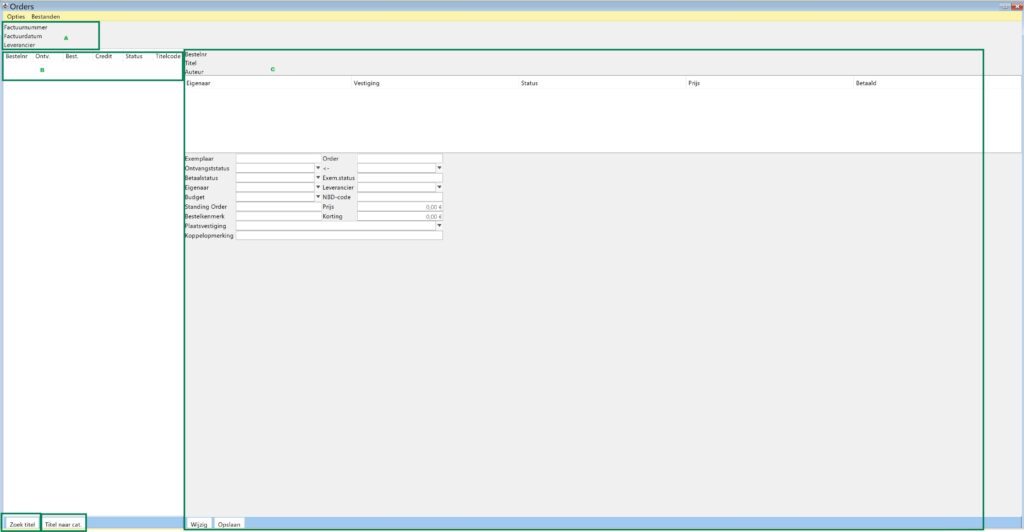
A: deze velden worden gevuld met de infi van de opgevraagde factuur/order
B:
- Bestelnr: ISBN of EAN van de bestelde titel
- Ontv.: het aantal bestelexemplaren voor deze titel met de status Ontvangen . Status T/A
- Best.: het aantal bestelexemplaren voor deze titel met de status Besteld. Status I
- Credit: niet van toepassing voor ons
- Status: niet van toepassing voor ons
- Titelcode: titelcode van de bestelde titel
C: hier verschijnen de details van de aangeklikte lijn in deel B. Per orderlijn die hier verschijnt kan je via de knop onderaan “Wijzig” aanpassingen doen”. Vergeet nadien niet steeds op te slaan via de knop “Opslaan”. Wise geeft geen pop-up of je de wijzigingen alsnog wil opslaan als je de knop vergeet aan te klikken na het wijzigen!
Zoek titel: als een factuur geopend is kan je via deze knop een titel zoeken binnen de geopende factuur. Niet binnen de volledige orderadministratie, daarvoor is de functie “Zoek order” onder het menu “Opties”.
Titel naar cat.: deze knop NIET aanklikken. Kan vervelende bijwerkingen hebben voor de bestelling en heeft voor ons gebruik van de orderadministratie geen nut.
